Hvernig á að laga Near Share eiginleika villur á Windows 10
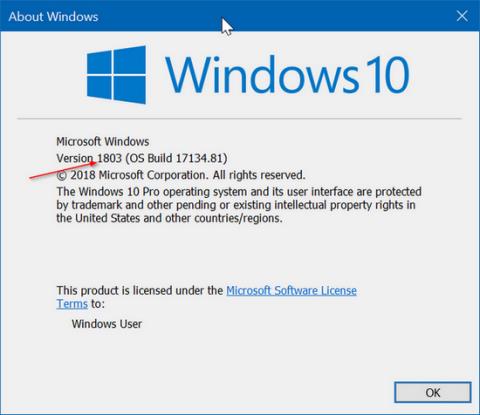
Near Share er eiginleiki á Windows 10 til að deila gögnum á milli nálægra tækja með Bluetooth eða WiFi.
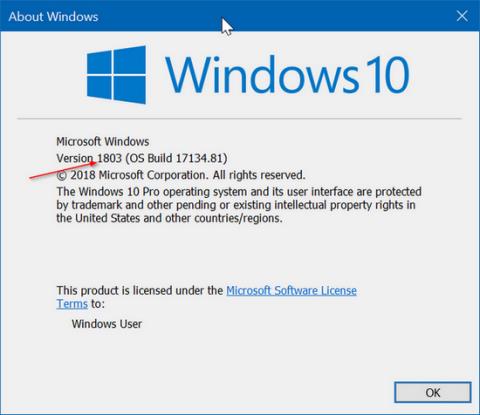
Núverandi gagnaflutningsaðferðir eru ríkari og fjölbreyttari fyrir notendur að velja úr. Á Windows 10 tölvum getum við notað Near Share eiginleikann til að flytja öll gögn fljótt yfir á tölvu nálægt þér, í gegnum Bluetooth eða WiFi tengingu.
Til að virkja Near Share á Windows 10 getum við kveikt á því í gegnum Stillingar eða Action Center. Hins vegar virkar þessi eiginleiki ekki alltaf stöðugt, hann gæti tilkynnt um villur og ekki er hægt að framkvæma gagnaflutning. Ef notendur eiga í vandræðum með Near Share eiginleikann á Windows 10, geta þeir fylgst með lagfæringunni hér að neðan.
Leiðbeiningar til að laga Near Share villu á Windows 10
Near Share eiginleikinn mun aðeins virka á Windows 10 útgáfu 1803 og nýrri. Þannig að lægri útgáfur munu ekki hafa þennan eiginleika.
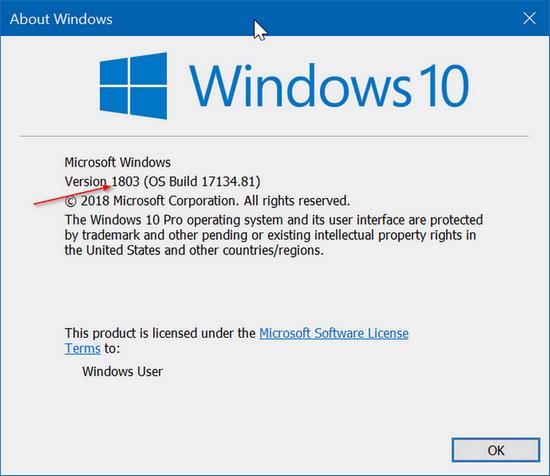
1. Athugaðu Bluetooth 4.0 eða nýrri
Til að nota þennan Near Share eiginleika á Windows 10 verður tölvan að hafa Bluetooth 4.0 eða nýrra uppsett .
Skref 1:
Smelltu á Start táknið á skjáviðmótinu og veldu síðan Tækjastjórnun .
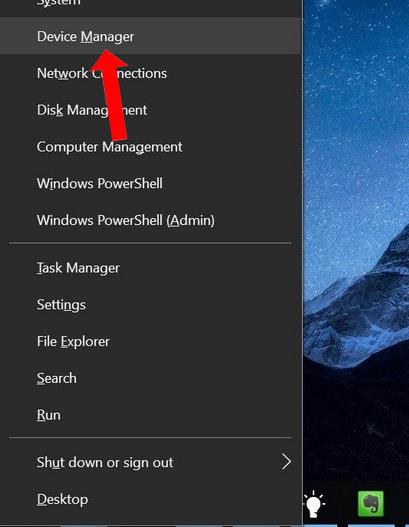
Skref 2:
Í næsta viðmóti, finndu Bluetooth hlutann og hægrismelltu á Bluetooth millistykki kerfisins og veldu Properties .
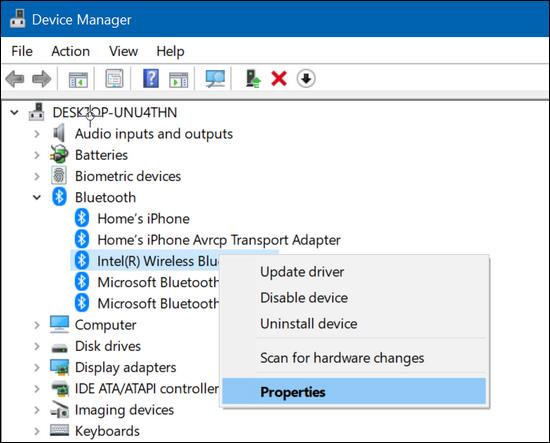
Skref 3:
Skiptu yfir í Advanced flipann og skoðaðu Firmware hlutann til að athuga Bluetooth útgáfuna. Byggt á listanum hér að neðan geta notendur vitað hvaða útgáfa af Bluetooth á tölvunni er.
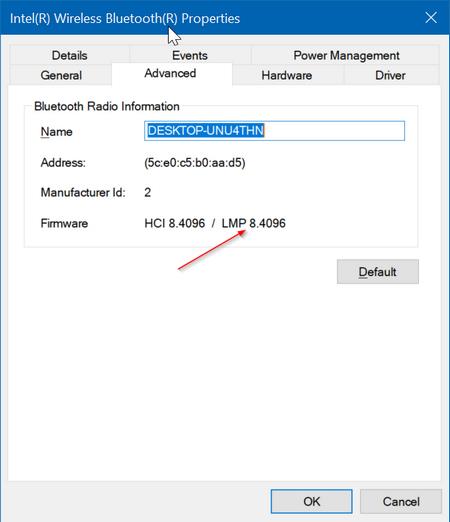
2. Athugaðu hvar tækin 2 eru staðsett
Near Share eiginleikinn mun aðeins eiga við um tæki sem eru þétt saman, svo vertu viss um að tækin tvö séu nálægt hvort öðru og ekki of langt á milli.
3. Hakaðu við til að virkja Near Share eiginleikann
Til að virkja Near Share eiginleikann á Windows 10 munum við opna kerfishlutann í Windows Stillingar og velja Share experiences. Næst skaltu virkja Near Share eiginleikann til að nota.
Að auki, ef notendur vilja deila skrám með öðrum tölvunotendum, kveiktu á valkostinum Allir nálægt í hlutanum Ég get deilt eða tekið á móti efni frá .
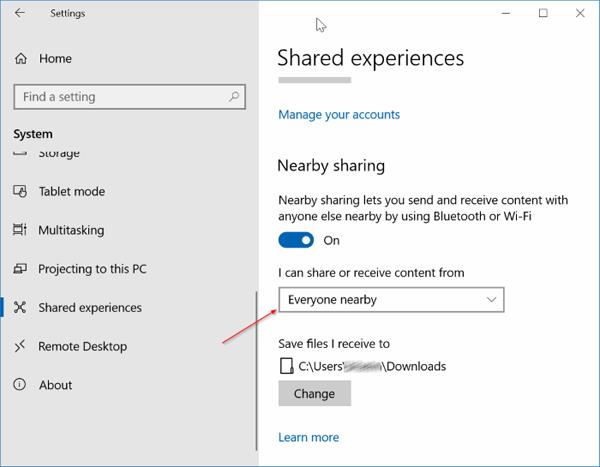
Þannig að til að nota Near Share eiginleikann á Windows 10 verður tölvan að setja upp útgáfu 1803 eða nýrri og athuga síðan hvort Bluetooth á tækinu sé með útgáfu 4.0 eða nýrri uppsett eða ekki. Ef Near Share á í vandræðum, reyndu að slökkva á því og virkja síðan aftur til að flytja gögn.
Sjá meira:
Óska þér velgengni!
Kiosk Mode á Windows 10 er stilling til að nota aðeins 1 forrit eða aðgang að 1 vefsíðu með gestanotendum.
Þessi handbók mun sýna þér hvernig á að breyta eða endurheimta sjálfgefna staðsetningu myndavélarrúllu möppunnar í Windows 10.
Breyting á hýsingarskránni getur valdið því að þú getir ekki fengið aðgang að internetinu ef skránni er ekki breytt á réttan hátt. Eftirfarandi grein mun leiða þig til að breyta hýsingarskránni í Windows 10.
Með því að minnka stærð og getu mynda verður auðveldara fyrir þig að deila þeim eða senda þeim til hvers sem er. Sérstaklega á Windows 10 geturðu breytt stærð mynda í hópum með nokkrum einföldum skrefum.
Ef þú þarft ekki að sýna nýlega heimsótta hluti og staði af öryggis- eða persónuverndarástæðum geturðu auðveldlega slökkt á því.
Microsoft hefur nýlega gefið út Windows 10 afmælisuppfærslu með mörgum endurbótum og nýjum eiginleikum. Í þessari nýju uppfærslu muntu sjá miklar breytingar. Frá Windows Ink pennastuðningi til Microsoft Edge vafraviðbótarstuðnings, Start Menu og Cortana hafa einnig verið bætt verulega.
Einn staður til að stjórna mörgum aðgerðum beint á kerfisbakkanum.
Í Windows 10 geturðu hlaðið niður og sett upp hópstefnusniðmát til að stjórna Microsoft Edge stillingum og þessi handbók mun sýna þér ferlið.
Dark Mode er dökkt bakgrunnsviðmót á Windows 10, sem hjálpar tölvunni að spara rafhlöðu og draga úr áhrifum á augu notandans.
Verkefnastikan hefur takmarkað pláss og ef þú vinnur reglulega með mörg forrit gætirðu fljótt orðið uppiskroppa með pláss til að festa fleiri af uppáhaldsforritunum þínum.









